ดาวน์โหลดไดรเวอร์ HP EliteBook 840 G3 และติดตั้งใน Windows
เผยแพร่แล้ว: 2022-07-31คุณต้องมีไดรเวอร์ HP EliteBook 840 G3 ที่จำเป็นทั้งหมดเพื่อหลีกเลี่ยงปัญหาประสิทธิภาพของแล็ปท็อป ดังนั้น บทความนี้จะแบ่งปันวิธีการดาวน์โหลดและติดตั้งไดรเวอร์ที่อัพเดตใน Windows 10/11
HP EliteBook 840 G3 เป็นหนึ่งในแล็ปท็อปที่บางและเบาที่สุดในการสร้าง เชื่อมต่อ และทำงานร่วมกันในโครงการบ้านและสำนักงานต่างๆ อย่างไรก็ตาม เวลาอาจไม่รองรับหากคุณไม่รองรับไดรเวอร์ HP EliteBook 840 G3 ที่จำเป็น
ไดรเวอร์คือซอฟต์แวร์สำคัญที่ช่วยให้อุปกรณ์ต่อพ่วงสามารถสื่อสารกับระบบปฏิบัติการของแล็ปท็อปได้ หากไม่มีไดรเวอร์ที่เข้ากันได้ คำสั่งของคุณจะไม่ส่งถึงคอมพิวเตอร์อย่างถูกต้องในภาษาที่รู้ กล่าวคือ รหัสไบนารี ส่งผลให้เกิดปัญหาค่อนข้างมาก รวมถึงปัญหาร้ายแรงบางอย่าง เช่น ข้อผิดพลาด Blue Screen of Death
ดังนั้น บทความนี้จะอธิบายวิธีที่รวดเร็วและง่ายที่สุดในการดาวน์โหลด ติดตั้ง และอัปเดตไดรเวอร์ HP EliteBook 840 G3 ใน Windows 11/10 ให้เราเริ่มต้นด้วยพวกเขาโดยไม่ต้องกังวลใจอีกต่อไป
วิธีดาวน์โหลดไดรเวอร์ HP EliteBook 840 G3 ติดตั้งและอัปเดต
คุณสามารถใช้วิธีการต่อไปนี้เพื่อดาวน์โหลด ติดตั้ง และอัปเดตไดรเวอร์ HP EliteBook 840 G3 ที่จำเป็น
วิธีที่ 1: ดาวน์โหลดไดรเวอร์ HP EliteBook 840 G3 ผ่านเว็บไซต์ของ HP
เว็บไซต์อย่างเป็นทางการของ HP มีไดรเวอร์ที่จำเป็นสำหรับผลิตภัณฑ์ของบริษัททั้งหมด คุณสามารถไปที่นั่นเพื่อดาวน์โหลดและติดตั้งการอัปเดตไดรเวอร์ HP EliteBook 840 G3 ใน Windows 10/11 ข้อกำหนดเบื้องต้นเพียงอย่างเดียวคือคุณควรทราบระบบปฏิบัติการของคอมพิวเตอร์ของคุณ คุณอาจพบว่าใช้พาธ Settings>System>About หลังจากค้นหาระบบปฏิบัติการของคุณแล้ว คุณสามารถทำตามขั้นตอนที่แชร์ด้านล่างเพื่อรับไดรเวอร์ที่จำเป็น
- ไปที่เว็บไซต์อย่างเป็นทางการของ HP
- วางเมาส์เหนือตัวเลือก การสนับสนุน
- เลือก ซอฟต์แวร์และไดรเวอร์ จากตัวเลือกที่มีอยู่ในเมนูแบบเลื่อนลง
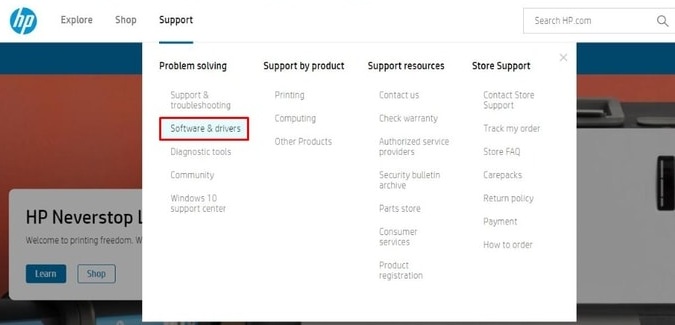
- เลือก แล็ปท็อป จากหมวดหมู่ที่มีอยู่

- ป้อนรายละเอียดรุ่นแล็ปท็อปของคุณ เช่น HP EliteBook 840 G3
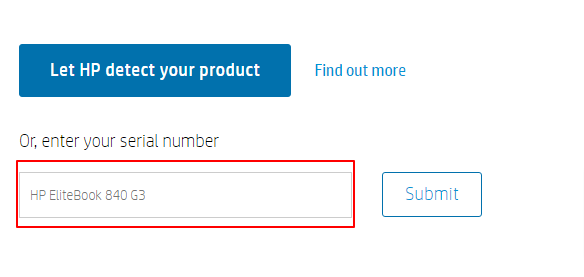
- เลือก ระบบปฏิบัติการ และเวอร์ชัน ระบบปฏิบัติการ ของคุณ เรามี Windows 10 (64 บิต)
- คลิกที่ปุ่มเพื่อ ส่ง การเลือกของคุณ
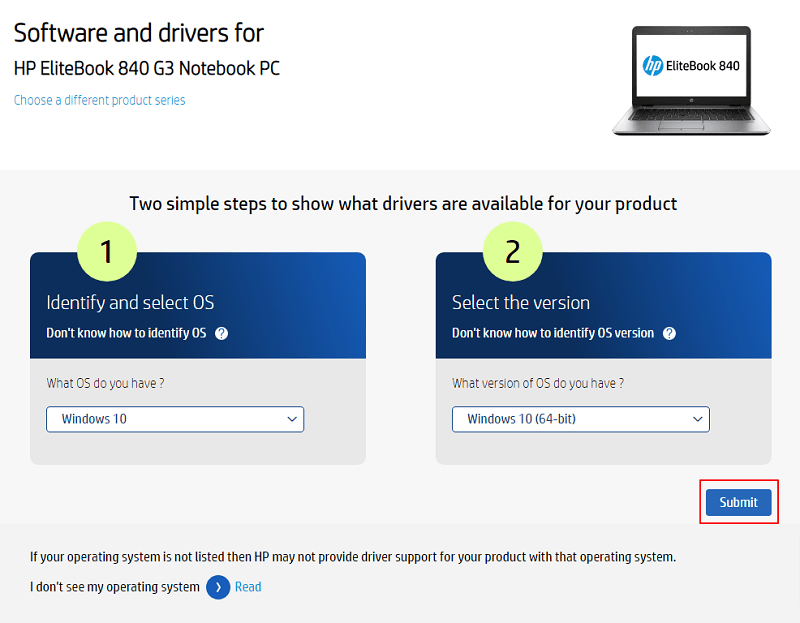
- ตรวจสอบระบบปฏิบัติการ เลือกระบบปฏิบัติการอื่นหากระบบปฏิบัติการที่เลือกไม่ถูกต้อง
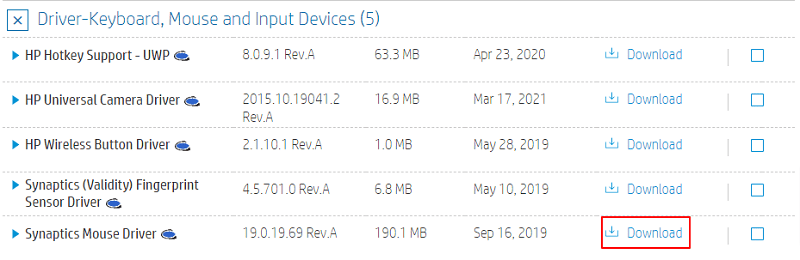
- คลิกประเภทไดรเวอร์ HP EliteBook 840 G3 ที่คุณต้องการดาวน์โหลด เราต้องการมีไดรเวอร์เมาส์ Synaptics เวอร์ชันอัปเดต ดังนั้นเราจึงคลิกบนแป้นพิมพ์ เมาส์ และอุปกรณ์ป้อนข้อมูล
- เลือก ดาวน์โหลด เพื่อรับไฟล์การติดตั้งไดรเวอร์ที่จำเป็น ที่นี่ เรากำลังดาวน์โหลดไดรเวอร์เมาส์ Synaptics
- คลิกสองครั้งที่ไฟล์ที่คุณดาวน์โหลดเพื่อเรียกใช้โปรแกรมติดตั้ง
- ทำตามคำแนะนำบนหน้าจอเพื่อติดตั้งไดรเวอร์ HP EliteBook 840 G3 ที่เลือกสำหรับ Windows 11/10
อ่านเพิ่มเติม: วิธีอัปเดตไดรเวอร์ใน Windows 11
วิธีที่ 2: ลองใช้ตัวจัดการอุปกรณ์เพื่อดาวน์โหลดการอัพเดตไดรเวอร์ HP EliteBook 840 G3
ตัวจัดการอุปกรณ์ใน Windows ช่วยให้คุณสามารถดาวน์โหลดและติดตั้งโปรแกรมปรับปรุงไดรเวอร์สำหรับอุปกรณ์ต่อพ่วงต่างๆ ที่เชื่อมต่อกับคอมพิวเตอร์ ด้านล่างนี้คือวิธีใช้เพื่อดาวน์โหลดและติดตั้งไดรเวอร์ HP EliteBook 840 G3 ที่หายไปใน Windows 10/11 หรืออัปเดต
- ค้นหา Device Manager เพื่อเปิด
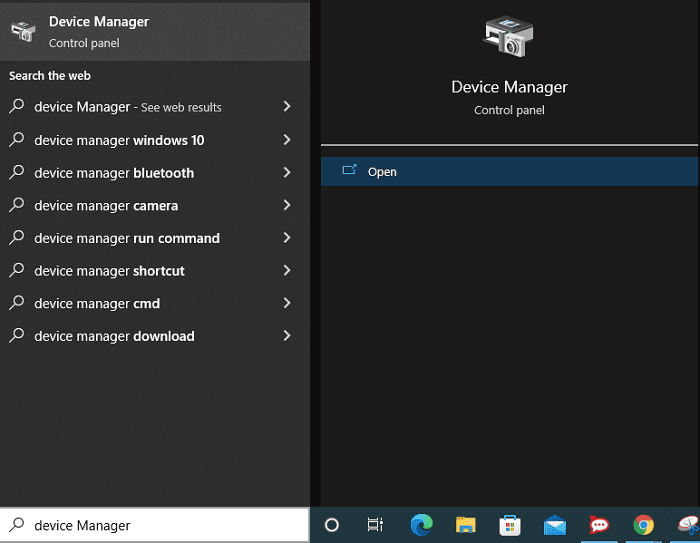
- คลิกที่การค้นหาด้านบนที่คุณได้รับ
- ตอนนี้ เลือกหมวดหมู่ของไดรเวอร์ HP EliteBook 840 G3 ที่คุณต้องการดาวน์โหลดและติดตั้ง
- คลิกขวาที่อุปกรณ์ต่อพ่วงที่คุณต้องการดาวน์โหลดและติดตั้งไดรเวอร์ที่อัพเดต
- เลือก อัปเดตไดรเวอร์ จากเมนูที่ปรากฏบนหน้าจอของคุณ
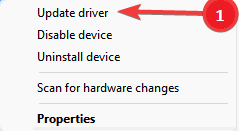
- ค้นหาซอฟต์แวร์ไดรเวอร์ที่อัปเดตโดยอัตโนมัติ Windows 11 ได้ตั้งชื่อตัวเลือกนี้ว่า "ค้นหาไดรเวอร์โดยอัตโนมัติ"
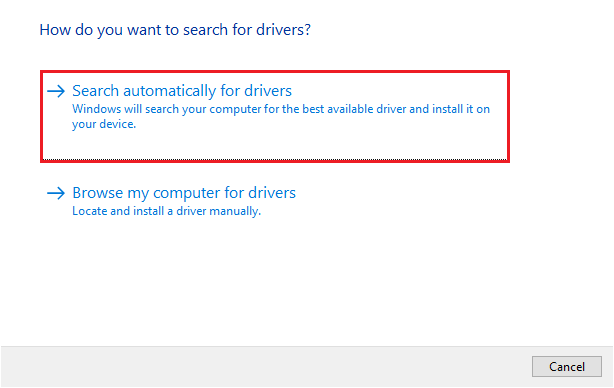
- หลังจากทำตามขั้นตอนข้างต้นแล้ว คุณสามารถรีสตาร์ทคอมพิวเตอร์ได้
อ่านเพิ่มเติม: ดาวน์โหลดและอัปเดตไดรเวอร์แล็ปท็อป HP สำหรับ Windows

วิธีที่ 3: อัปเดตระบบปฏิบัติการของคุณ
การอัปเดต OS เป็นอีกหนึ่งสิ่งที่คุณทำได้เพื่อดาวน์โหลดและติดตั้งการอัปเดตไดรเวอร์ HP EliteBook 840 G3 สำหรับ Windows 10/11 อย่างไรก็ตาม วิธีนี้อาจไม่สำเร็จหากไดรเวอร์ที่คุณต้องการอัปเดตเร็วเกินไป อย่างไรก็ตาม คุณอาจทำตามขั้นตอนต่อไปนี้เพื่อลองดาวน์โหลดไดรเวอร์ด้วยวิธีนี้
- ใช้คำสั่งแป้นพิมพ์ลัด Windows+I เพื่อดูแผงการตั้งค่าของคอมพิวเตอร์ของคุณ
- เลือก อัปเดตและความปลอดภัย จากแผงบนหน้าจอ
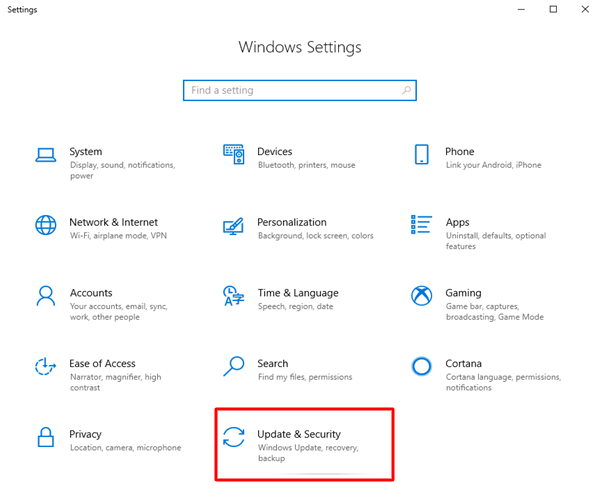
- ตอนนี้ คุณอาจเลือกตัวเลือก ตรวจหาการอัปเดต ได้
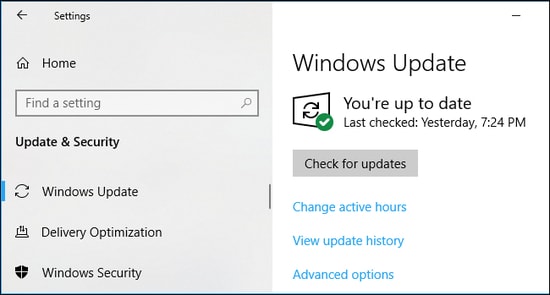
- ดาวน์โหลดและติดตั้ง การอัปเดตระบบปฏิบัติการล่าสุดที่มี
- เมื่อคุณดาวน์โหลดการอัปเดตระบบปฏิบัติการและติดตั้งแล้ว ให้เริ่มต้นอุปกรณ์ใหม่
วิธีที่ 4: ดาวน์โหลดการอัปเดตไดรเวอร์ HP EliteBook 840 G3 โดยอัตโนมัติ (แนะนำ)
หากคุณพบวิธีการด้วยตนเองด้านบนเพื่อดาวน์โหลดและติดตั้งไดรเวอร์ HP EliteBook 840 G3 ที่อัปเดตบน Windows 10/11 ก็เหมือนกับวิธีอื่นๆ ที่ยุ่งยาก เราจัดการให้คุณได้ คุณสามารถอัปเดตไดรเวอร์ได้ภายในไม่กี่วินาทีโดยใช้เครื่องมือเช่น Bit Driver Updater ที่เราแนะนำ
Bit Driver Updater ช่วยให้สามารถอัปเดตไดรเวอร์อัตโนมัติได้ในคลิกเดียวและดำเนินการอื่นๆ เช่น สำรองและกู้คืนไดรเวอร์ เพิ่มความเร็วในการดาวน์โหลดของไดรเวอร์ การสแกนตามกำหนดเวลา และอื่นๆ
ต่อไปนี้เป็นลิงค์สำหรับดาวน์โหลดซอฟต์แวร์ Bit Driver Updater
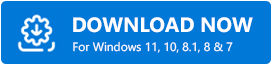
ไม่กี่วินาทีหลังจากการติดตั้งซอฟต์แวร์ คุณจะเห็นรายการไดรเวอร์ที่ล้าสมัยบนหน้าจอของคุณ คุณสามารถอัปเดตได้ง่ายๆ โดยคลิกปุ่มเพื่อ อัปเดตไดรเวอร์ HP EliteBook 840 G3 ที่ล้าสมัยทั้งหมด 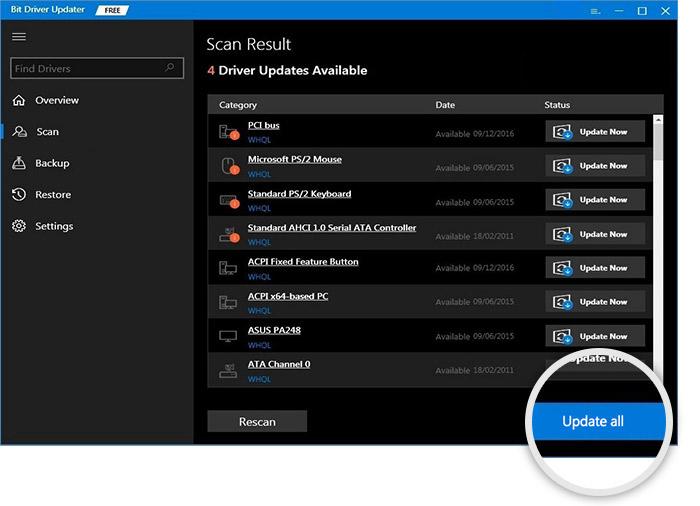
Bit Driver Updater ยังให้เครื่องมือ Update Now แก่ผู้ใช้เพื่ออัปเดตไดรเวอร์เพียงตัวเดียว อย่างไรก็ตาม คุณควรอัปเดตไดรเวอร์ทั้งหมดเพื่อประสบการณ์การใช้คอมพิวเตอร์ที่ราบรื่นยิ่งขึ้น
ตอนนี้ ให้เราตอบคำถามสองสามข้อที่ผู้ใช้มักถามเกี่ยวกับไดรเวอร์ Windows 11/10 HP EliteBook 840 G3
อ่านเพิ่มเติม: ดาวน์โหลด ติดตั้ง และอัปเดตไดรเวอร์ HP EliteBook 8560p บน Windows
คำถามที่พบบ่อย
ด้านล่างนี้ คุณจะพบคำตอบสำหรับคำถามซ้ำๆ เกือบทั้งหมดเกี่ยวกับไดรเวอร์สำหรับแล็ปท็อป HP EliteBook 840 G3
ไตรมาสที่ 1 ฉันจะถอนการติดตั้งไดรเวอร์ HP EliteBook 840 G3 ได้อย่างไร
หากมีข้อผิดพลาดและคุณต้องการถอนการติดตั้งไดรเวอร์ HP EliteBook 840 G3 ให้ทำดังนี้
- เปิดยูทิลิตีเพื่อจัดการไดรเวอร์ เช่น Device Manager
- คลิกที่ประเภทของไดรเวอร์ที่คุณต้องการถอนการติดตั้ง
- คลิกขวาที่ไดรเวอร์ที่คุณต้องการถอนการติดตั้งแล้วเลือกตัวเลือก ถอนการติดตั้ง/ถอนการติดตั้งอุปกรณ์
- ลบซอฟต์แวร์ไดรเวอร์สำหรับอุปกรณ์นี้
- คลิก ถอนการติดตั้ง และปล่อยให้กระบวนการเสร็จสมบูรณ์
ไตรมาสที่ 2 ฉันจะติดตั้งไดรเวอร์ HP EliteBook 840 G3 ใหม่ได้อย่างไร
ในการติดตั้ง HP EliteBook 840 G3 ใหม่ คุณต้องถอนการติดตั้งก่อน จากนั้นไปที่แท็บการดำเนินการในตัวจัดการอุปกรณ์และสแกนหาการเปลี่ยนแปลงฮาร์ดแวร์
ไตรมาสที่ 3 ฉันจะย้อนกลับไดรเวอร์ HP EliteBook 840 G3 ได้อย่างไร
คุณสามารถปฏิบัติตามคำแนะนำเหล่านี้เพื่อย้อนกลับไดรเวอร์สำหรับแล็ปท็อป HP EliteBook 840 G3 ของคุณ
- ใน Device Manager ให้ คลิกที่ประเภทของไดรเวอร์ที่คุณต้องการย้อนกลับ
- ดับเบิลคลิกที่อุปกรณ์ที่ต้องการการย้อนกลับของไดรเวอร์
- ใต้แท็บ Driver ให้คลิกที่ปุ่ม Roll Back Driver
- เลือกเหตุผลใดก็ได้จากตัวเลือกที่มี (เหตุผลในการย้อนกลับไม่มีความแตกต่าง คุณอาจเลือกแบบสุ่ม)
- เลือก ตกลง และรอให้กระบวนการเสร็จสมบูรณ์
- รีสตาร์ทคอมพิวเตอร์
ดาวน์โหลด ติดตั้ง และอัปเดตไดรเวอร์ HP EliteBook 840 G3 แล้ว
บทความนี้กล่าวถึงวิธีการดาวน์โหลดอัพเดตไดรเวอร์ HP EliteBook 840 G3 และติดตั้งบน Windows 10/11 คุณสามารถผ่านพวกเขาเพื่อรับไดรเวอร์ที่จำเป็น
อย่างไรก็ตาม เราแนะนำให้ใช้ Bit Driver Updater เพื่ออัปเดตไดรเวอร์เพื่อประหยัดแรง เวลา และพลังงาน
คุณสามารถเขียนความคิดเห็นถึงเราหากคุณมีข้อสงสัยหรือข้อเสนอแนะเกี่ยวกับบทความนี้
